| 暗号化メール送信のための各種設定手順 ~参考情報~ | |
|
|
|
| ご参考まで、Microsoft Outlook 2010で暗号化メールを送信するための設定方法等を掲載しています。 暗号化メールを送信する際には、ご自身の電子証明書をご利用のPCにインストールしておく必要があり、Microsoft Outlookに証明書を設定する必要があります。 暗号化メールをやり取りする相手に、ご自身の公開鍵を署名付きメールなどで送付してください。 また、定期更新などで新しい証明書を取得した場合は新証明書の公開鍵を送信相手に送付してください。 インストール済みクライアント証明書(有効期限切れ含む)を削除すると過去に暗号化したメールを開けなく なる場合があります。クライアント証明書の削除は必要な場合のみ行ってください。 |
||||
| ■暗号化メール送信手順 | ||||
| 1.Microsoft Outlookへの電子証明書設定手順 | ||||
| 2.送信相手の公開鍵設定手順 | ||||
| 3.暗号化メールの送信手順 | ||||
| -【送信時に表示されるエラーメッセージについて】 |
1. Microsoft Outlookへの電子証明書設定手順 |
| この手順は、必ずクライアント証明書のインストールを行ってから実施してください。 クライアント証明書のインストール手順はこちらをご確認ください。 暗号化メールをやり取りする相手に、ご自身の公開鍵を署名付きメールなどで送付してください。 |
||||
| (1) | Microsoft Outlook の [ファイル] タブを選択し、 [オプション] を クリックして下さい。 | |||
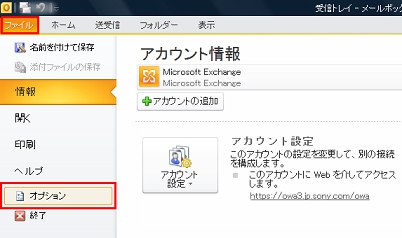 |
||||
| (2) | 左ペインの[セキュリティセンター] をクリックし、 [セキュリティセンターの設定(T)]をクリックして下さい。 | |||
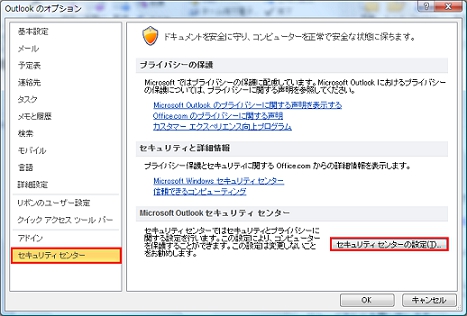 |
||||
| (3) | 左ペインの[電子メールセキュリティ] をクリックし、 [設定(S)]をクリックして下さい。 | |||
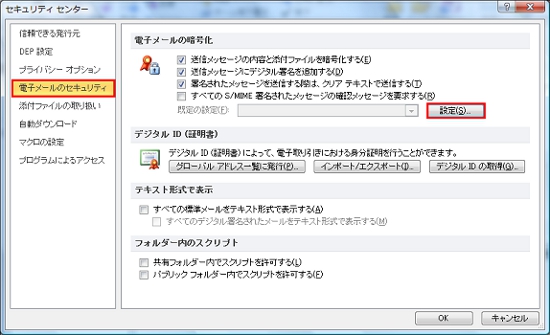 |
||||
| クライアント証明書のインストールを行っていないと以下のダイアログが表示されますので、OKボタンを クリックして一旦閉じ、こちらの手順をご参照になりクライアント証明書のインストールを行ってください。 |
||||
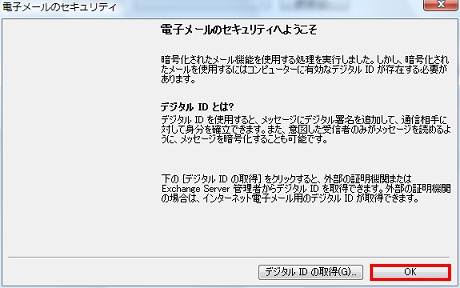 |
||||
| (4) | [セキュリティ設定名(S)]
にS/MIMEが設定されていることを確認します。 [暗号化の形式(F)] はS/MIMEが自動で選択されてグレーアウトされています。 次に、署名証明書、暗号証明書欄に利用する証明書が表示されているか確認します。 表示されていない場合や利用する証明書を確認したい場合は、[選択]ボタンを クリックし、手順(4)-1を ご確認ください。 最後に[署名済みのメッセージで証明書を送信する(E)] にチェックがついている事を確認し、[OK] ボタンをクリックして下さい。 |
|||
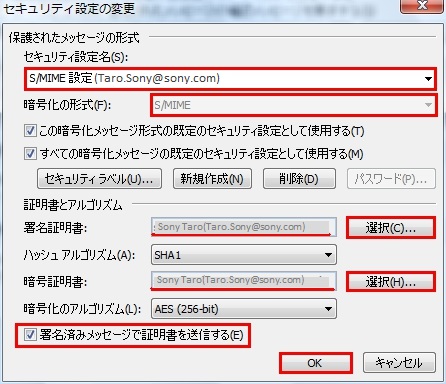 |
||||
| (4)-1 使用する自分の証明書をクリックして選択し、 [OK]ボタンをクリックして下さい。 | ||||
 |
||||
| (5) | セキュリティ センターウィンドウに戻ります。 [既定の設定(F)] に設定名が表示されていることを確認して [OK] ボタンをクリックして下さい。 |
|||
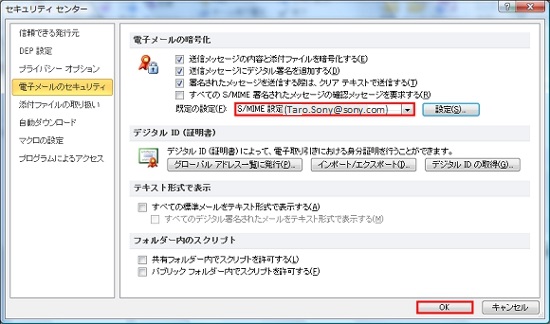 |
||||
| ページのTOPへ
|
2. 送信相手の公開鍵設定手順 |
| 事前に送信相手から署名付きメールを送ってもらうことにより、公開鍵を取得できます。暗号化メールをやり取りする際には、取得した公開鍵は連絡先フォルダに登録する必要があります。次の手順に従って公開鍵を設定して下さい。 |
| 【 送信相手の署名付きメールから公開鍵を登録する手順 】 |
||||
| (1) | 送信相手から署名付きのメールを送信してもらいます。 受信したら、ダブルクリックでメールを開きます。 |
|||
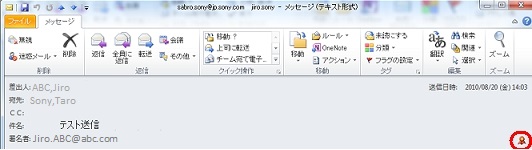 |
||||
| (2) | [差出人]を
右クリックし、[Outlookの連絡先に追加]
を選択します。 (送信相手の連絡先が表示されます。) |
|||
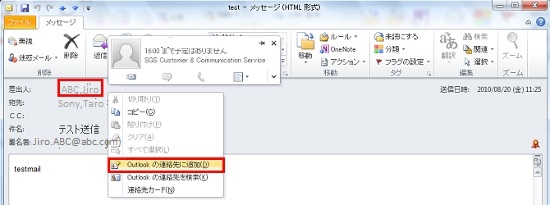 |
||||
| (3) | [証明書]ボタンを クリックします。 相手の証明書があることを確認してください。続いて、 [プロパティ(P)] ボタンをクリックして下さい。 | |||
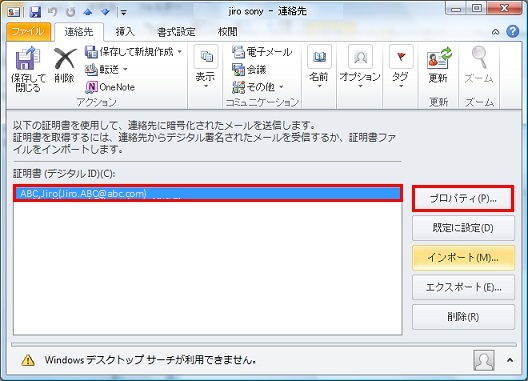 |
||||
| (4) | [証明書のプロパティ]が
表示されますので、[全般]タブで、
有効な証明書であることを確認して下さい。
確認したら、[OK]ボタンで[証明書のプロパティ]を閉じます。 |
|||
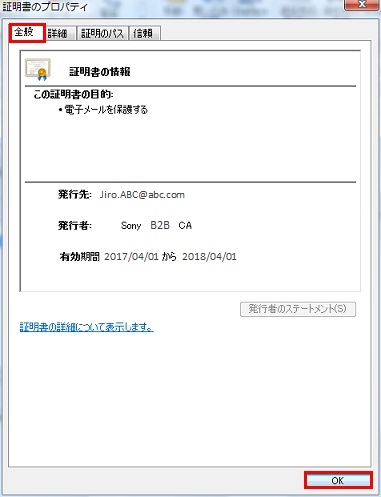 |
||||
| (5) | [保存して閉じる]ボタンを押します。 | |||
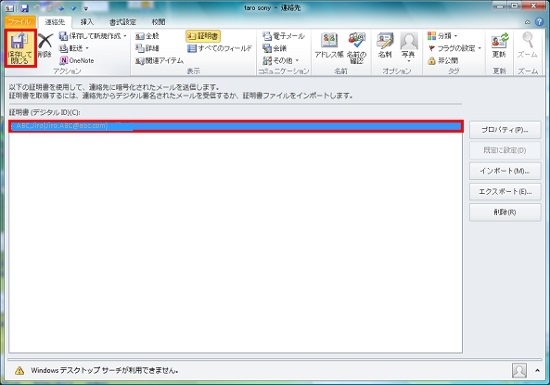 |
||||
| (6) | 既に同じ名前の連絡先が存在する場合は、
次のようなダイアログが表示されます。 |
|||
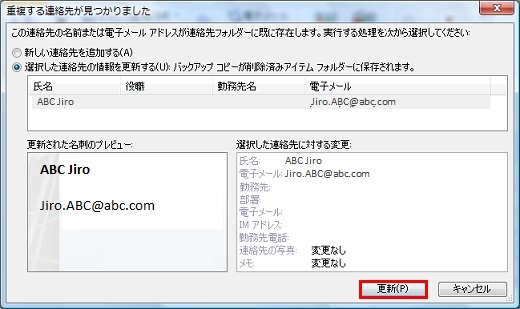 |
||||
| ページのTOPへ
|
3. 暗号化メールの送信手順 |
| (1) | メール作成画面を開きます。 作成中のメールの[オプション]を選択します。 |
|||
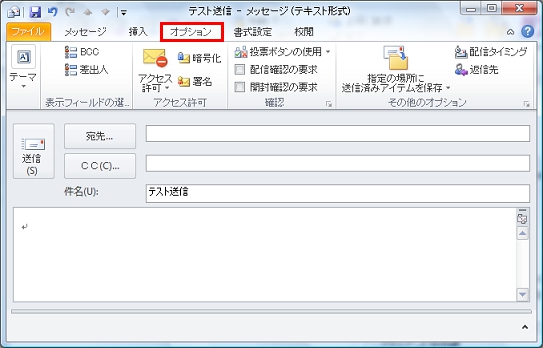 |
||||
| (2) |
[暗号化] と[署名]
ボタンが選択されていることを確認してください。 |
|||
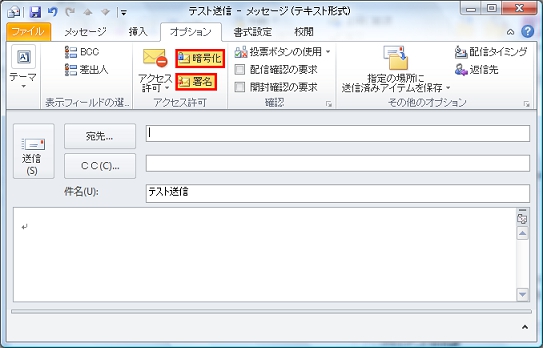 |
||||
| (3) | 暗号・署名されたメールには、
暗号化を意味する「青い鍵」 と、署名を意味する
「リボン」のマークが表示 されています。 |
|||
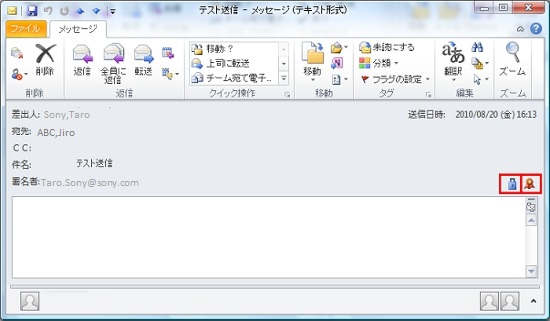 |
||||
| 【 送信時に表示されるエラーメッセージについて 】 | ||||
| 送信相手の公開鍵が正しく設定されていない場合に、次のようなエラーメッセージが表示される ことがあります。 | ||||
| ①メール送信時のエラー(個人宛送信) | ||||
| ■送信時、次のメッセージが表示された場合は、送信相手が鍵を公開していないか、証明書自体を取得していない 可能性があります。 |
||||
| 「非暗号化メッセージを送信(S)」 を
クリックすると、暗号化されずに送信します。 「キャンセル」 で送信前・編集画面に戻ることができます。 |
||||
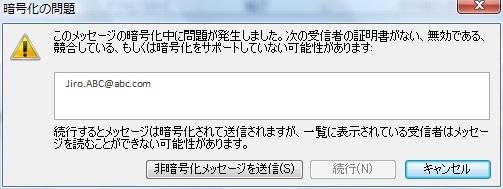 |
||||
| ②メール送信時のエラー(複数人宛送信) | ||||
| ■メーリングリスト等、複数人を宛先に指定し送信した際、次のメッセージが表示された場合は、 この一覧に表示されている人は鍵を公開していないか、証明書自体を取得していない可能性があります。 |
||||
| 「続行(N)」
を押すと、この一覧に表示されている人はメールが届いても暗号文を復元できない (メールの内容を読めない)可能性があります。 「非暗号化メッセージを送信(S)」 をクリックすると、全員に暗号化されずに送信します。 「キャンセル」で送信前・編集画面に戻れます。 |
||||
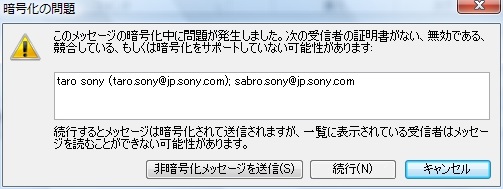 |
||||
| ページのTOPへ
|